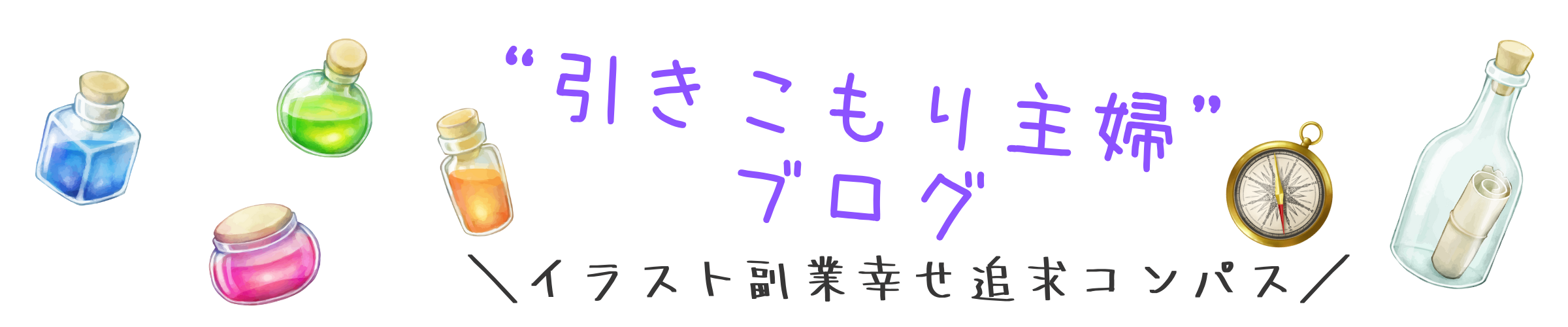ミルーム(miroom)は簡単に解約・退会できるのか?気になる人も多いのではないでしょうか?
購入前にチェックしておくと安心できるのが解約方法ですよね。
実際にやってみて結論としては解約・退会手続きは簡単!でした。
今回はミルームの解約・退会の方法を実際の写真付きで詳しく解説していきます。
追記
ミルームの解約は契約期限が切れる日時の1カ月前からしか解約手続きができなくなっていました(2023年12月時点)。
契約期限の最終日から1ヶ月以上前だと解約ボタンが押せなくなっていましたので、解約時期は逃さないように注意してくださいね。
ミルーム(miroom)を解約する方法
ミルームは有料会員と無料会員の2つの登録方法があります。
まずはミルームの有料会員の解約方法について説明します。
- WEBサイトからミルーム(miroom)
にログイン
- 「有料会員情報の確認・更新」をクリック
- 「解約手続きに進む」をクリック
- データの引継ぎの確認をして「解約に進む」をクリック
- アンケートの答えて「完了」を押す
アプリからは解約・退会できないので注意しましょう








これで有料会員の解約は完了です!
ミルーム(miroom)を退会(アカウントを削除)する方法
有料登録は契約期間中は有料でオンライン講座が見放題ですが、無料会員(アカウント登録)はメールアドレスだけを登録しておくと割引クーポンや講座の情報がメールで送られてきます。
あまり頻繁にメールが来るわけでもなく、有料で習いたいと思った時に割引サービスの案内があるのは助かるのでアカウントは残しておいてもいいと私は思います。
とはいえもう今後利用しないと決めている人はアカウント自体も消したい場合もあるでしょう。
ここからはアカウント削除の方法を写真付きで解説しておきます。
※アカウントの削除は有料登録が解約されていないとできませんのでご注意ください。
- ミルーム(miroom)
のWEBサイトにログインする
- ヘルプをクリックして「退会」と検索する
- 検索結果「解約・退会するにはどうすればよいですか?」をクリック
- 文章の中の青文字「アカウント削除ページ」をクリック
- 「アカウント削除の手続き」を下へスクロール
- 「アカウントを削除する」をクリック
- 「OK」をクリック
(アプリからはアカウント削除はできません)








これで退会手続き(アカウント削除)が完了です!
退会せずにメール配信を止める方法
退会(アカウント削除)まではしなくていいけれど、メール配信は受け取りたくないという場合のやり方も合わせて解説しておきます。


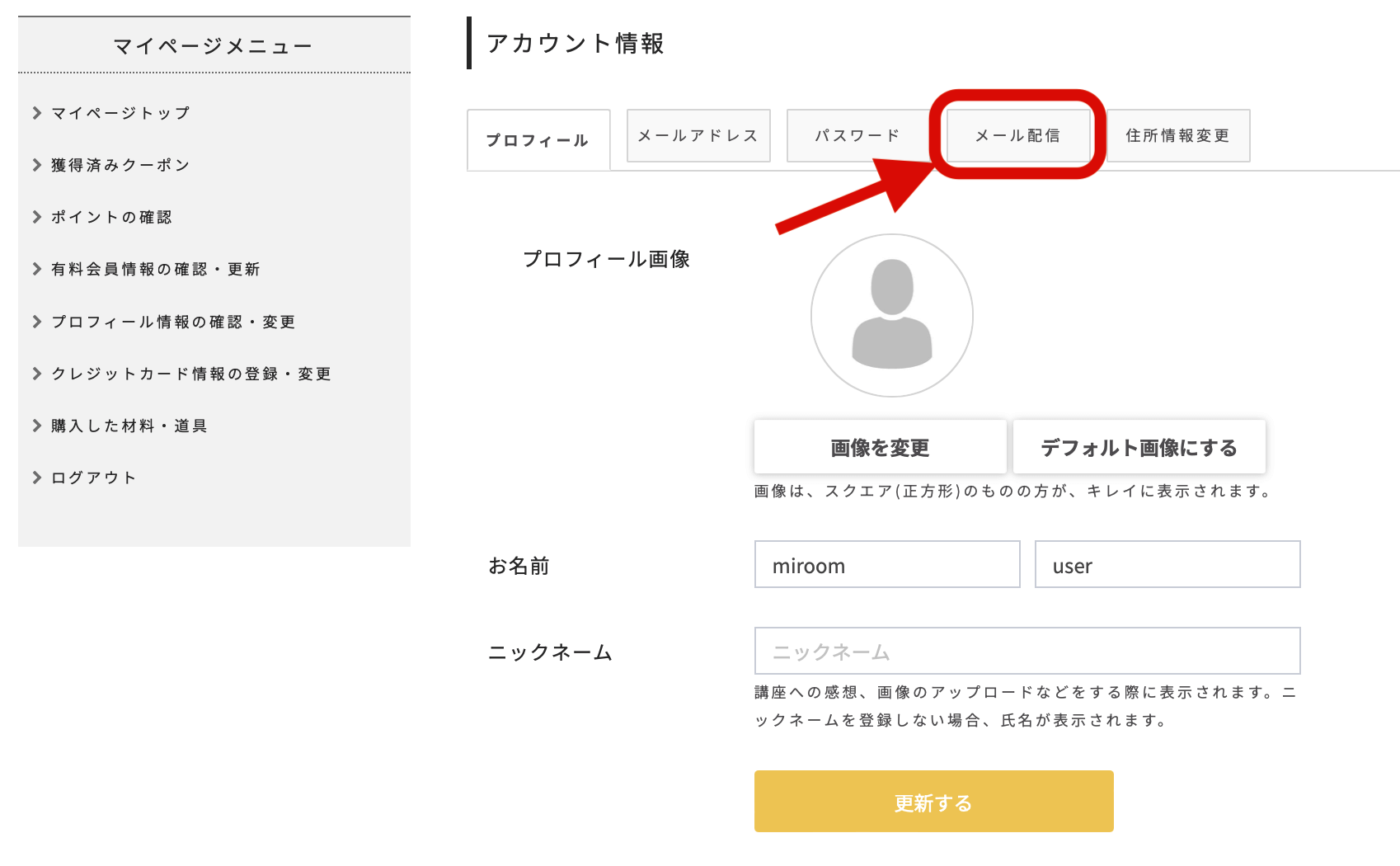
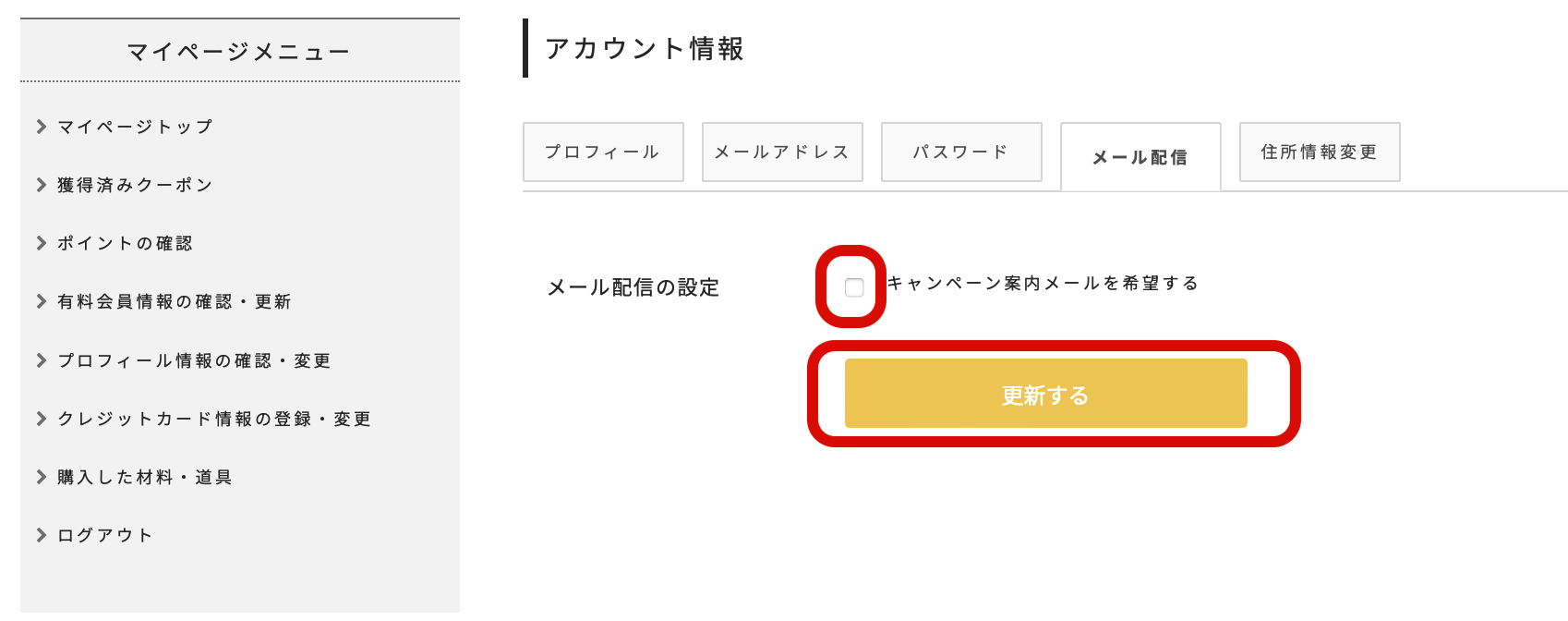
これでメール配信の停止完了です!
もしメール配信を欲しくなったらチェックボックスにチェックを入れるだけで再開できます。
ミルーム(miroom)の解約・退会の仕方のまとめ
この記事ではミルーム(miroom)の解約・退会の仕方を写真付きで解説しました。
ミルームの解約・退会の手続きは面倒なこともなくとても簡単で、迷わずに行えます。
解約は電話連絡のみという通販などがある一方で、ミルームのようにネット上で解約が完結できるシステムは自分の都合のいい時間帯にできるので良心的で使いやすいと思いました。